Δείτε πώς να τερματίσετε μία εφαρμογή ή διεργασία στα Windows 8 και 8.1 χρησιμοποιώντας τη Διαχείριση Εργασιών (Task Manager).
Αν έχετε παρατηρήσει ότι ένα πρόγραμμα/εφαρμογή έχει «κολλήσει» ή δεν ανταποκρίνεται στις ενέργειες σας ενώ παράλληλα συνεχίζει να δεσμεύει και να απασχολεί πόρους του συστήματος όπως τον επεξεργαστή, τη μνήμη RAM ή το σκληρό δίσκο, τότε ενδεχομένως να χρειαστεί να εξαναγκάσετε το κλείσιμο της συγκεκριμένης διεργασίας.
Στα παρακάτω βήματα θα δείτε πώς να τερματίσετε μία διεργασία χρησιμοποιώντας τη Διαχείριση Εργασιών (Task Manager) των Windows 8 και 8.1.
Προσοχή: Θα πρέπει να είστε ιδιαίτερα προσεκτικοί για τις διεργασίες που πρόκειται να τερματίσετε ακολουθώντας τις παρακάτω οδηγίες. Για παράδειγμα, αν τερματίσετε ένα ήδη ανοικτό πρόγραμμα επεξεργασίας κειμένου (όπως το Word), τότε θα χαθούν όλες οι αλλαγές που έχετε πραγματοποιήσει χωρίς ενδεχομένως τη δυνατότητα ανάκτησης τους. Το ίδιο ισχύει και με τις διεργασίες των Windows, τερματίζοντας μία από τις βασικές υπηρεσίες ενδεχομένως να επηρεαστεί η σωστή λειτουργία του υπολογιστή σας.
Τερματισμός διεργασίας στα Windows 8 και 8.1
Αρχικά, ανοίξτε τη Διαχείριση Εργασιών (Task Manager) στην επιφάνεια εργασίας και μεταβείτε στην καρτέλα Διεργασίες (Processes). Εδώ, θα βρείτε τη λίστα όλων των εφαρμογών, διεργασιών που τρέχουν στο παρασκήνιο και διεργασιών των Windows που «τρέχουν» τη δεδομένη στιγμή στον υπολογιστή σας.
Tip: Στη στήλη Κατάσταση (Status) εμφανίζεται η ένδειξη Δεν αποκρίνεται (Not responding) όταν μία διεργασία σταματήσει να λειτουργεί.
Ο πιο εύκολος τρόπος για να τερματίσετε μία εφαρμογή/διεργασία είναι να πατήσετε δεξί κλικ στο όνομα της και στη συνέχεια στην επιλογή Τέλος εργασίας (End task) από το αναδυόμενο μενού που θα εμφανιστεί.
Εναλλακτικά, επιλέξτε τη διεργασία/εφαρμογή και πατήστε στο κουμπί Τέλος εργασίας (End task) που βρίσκεται στην κάτω δεξιά γωνία του παραθύρου.
Tip: Αν μία διεργασία έχει δύο ή περισσότερες εργασίες, πατήστε δεξί κλικ και έπειτα στην επιλογή Μετάβαση σε (Switch to) για να γίνει ενεργό το παράθυρο της εργασίας ή στην επιλογή Μεταφορά στο προσκήνιο (Bring to front) για να εμφανιστεί το αντίστοιχο παράθυρο και να ελαχιστοποιηθεί το παράθυρο της Διαχείρισης Εργασιών. Έτσι, θα μπορείτε να εξακριβώσετε πιο εύκολα ποια εργασία να τερματίσετε.
Εναλλακτικά, μπορείτε να τερματίσετε μία διεργασία από την καρτέλα Λεπτομέρειες (Details) της Διαχείρισης Εργασιών, ακολουθώντας και πάλι την ίδια διαδικασία.
Πατήστε δεξί κλικ σε μία διεργασία και έπειτα στην επιλογή Τέλος εργασίας (End task) από το αναδυόμενο μενού που θα εμφανιστεί ή επιλέξτε την και πατήστε στο αντίστοιχο κουμπί που θα βρείτε στην κάτω δεξιά γωνία του παραθύρου.
Τέλος, αν έχετε ενεργοποιημένη τη συνοπτική εμφάνιση της Διαχείρισης Εργασιών μπορείτε να τερματίσετε μία ή περισσότερες από τις ανοικτές εφαρμογές του υπολογιστή σας με τον ίδιο τρόπο που περιγράψαμε προηγουμένως.
Αυτό ήταν. Πλέον, γνωρίζετε πώς να τερματίσετε μία εφαρμογή ή διεργασία που προκαλεί προβλήματα ή δεν ανταποκρίνεται στον υπολογιστή σας.


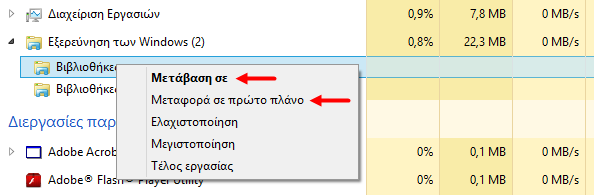
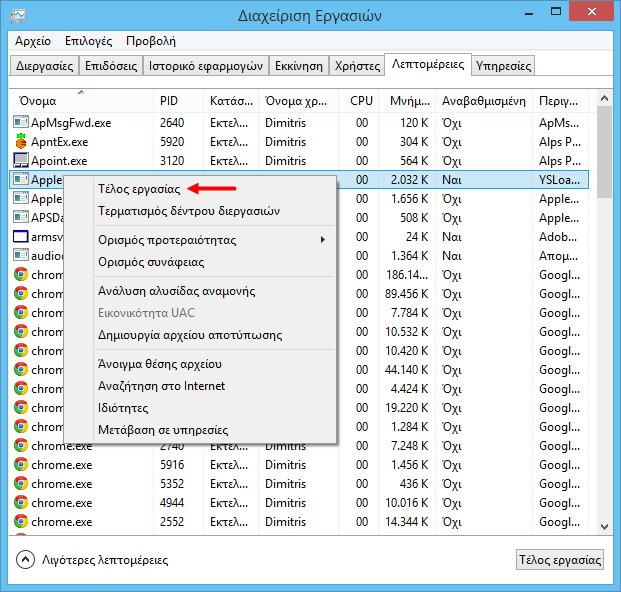
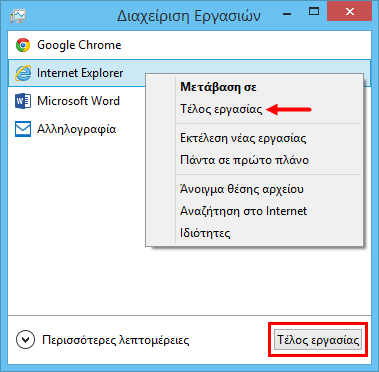



Be the first to comment